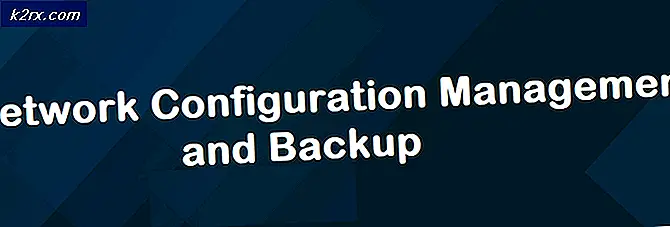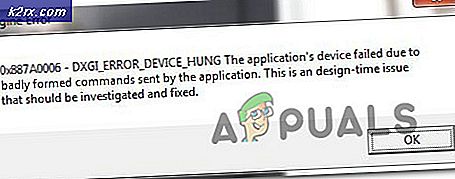Wie ändere ich den Unity Lock Screen auf Ubuntu?
Unity ist eine grafische Shell für die von Canonical Ltd. für seine Debian-basierte Ubuntu-Linux-Distribution entwickelte Gnome-Desktop-Umgebung. Unity debütierte auf der Netbook-Edition von Ubuntu 10.10, ist aber immer noch die Standard-Wahl in Ubuntu 16.
In diesem Handbuch wird gezeigt, wie Sie das Hintergrundbild des Sperrbildschirms ändern können.
Methode 1: Ändern Sie das Hintergrundbild
- Öffnen Sie die Systemeinstellungen, indem Sie auf das Zahnrad in der oberen rechten Ecke des Bildschirms klicken und dann auf Systemeinstellungen klicken.
- Klicken Sie auf das Applet Aussehen, um Hintergrundeinstellungen zu öffnen. Wählen Sie einen Hintergrund aus, um Ihren Desktop-Hintergrund und das Sperrbildschirm-Hintergrundbild zu ändern.
Methode 2: Ändern Sie die UNITY-Konfiguration
- Klicken Sie auf das Ubuntu-Symbol oben im Dock auf der linken Seite des Bildschirms und geben Sie Terminal in das Suchfeld ein. Klicken Sie auf das Terminal-Symbol, um es zu öffnen.
- Im Terminalfenster geben Sie ein:
sudo nano /usr/share/glib-2.0/schemas/10_unity_greeter_background.gschema.override - Gib dein sudo Passwort ein. Wenn der Editor geöffnet wird, fügen Sie die folgenden Zeilen nach dem letzten Text in der Datei hinzu.
[com.canonical.unity-greeter]
draw-user-background = false
background = '/ home / benutzername / Bilder / bildname.png' - Ersetzen Sie /home/user_name/Pictures/picture_name.png durch den vollständigen Pfad der Bilddatei, die Sie für den Sperrbildschirm verwenden möchten. Drücke STRG + X und Drücke Y, um zu speichern und zu beenden. Dann neu starten und testen.
PRO TIPP: Wenn das Problem bei Ihrem Computer oder Laptop / Notebook auftritt, sollten Sie versuchen, die Reimage Plus Software zu verwenden, die die Repositories durchsuchen und beschädigte und fehlende Dateien ersetzen kann. Dies funktioniert in den meisten Fällen, in denen das Problem aufgrund einer Systembeschädigung auftritt. Sie können Reimage Plus herunterladen, indem Sie hier klicken